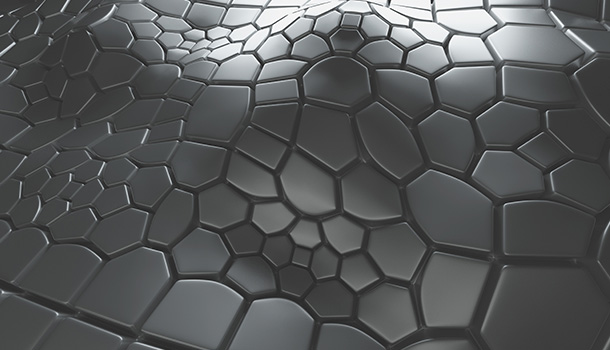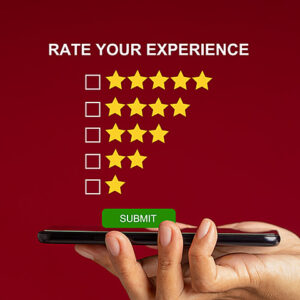たとえばこのように30Mと限界があり、仮にこれより大きいサイズのPDFがあれば上限をアップできなくなります。

この場合どれだけ圧縮してもアップロードできないので、上限を引き上げるカスタマイズができないかという質問がございましたので今回その方法を3つご提示させていただきます。
1、テーマファイル(Function.php)をカスタマイズ
@ini_set( 'upload_max_size' , '50M' ); //アップロードできる最大ファイルサイズ
@ini_set( 'post_max_size', '50M'); //ポストデータに入る最大ファイルサイズ
@ini_set( 'max_execution_time', '300' ); //スクリプト実行時間の最大使っているサーバー環境にもよりますが、WordPressの「管理画面>メディア」からアップロードできるファイルの最大サイズにはあらかじめ限界を設けられています。このコードをFunction.phpを追加することでアップロードできる最大サイズを上げることができます。上記では50Mに設定しました。ただし記述を誤ると管理画面が真っ白になりますので、必ずバックアップをとるか子テーマに記述しましょう。
2.htaccessに追記する
php_value upload_max_filesize 50M //アップロードできる最大ファイルサイズ
php_value post_max_size 50M //ポストデータに入る最大ファイルサイズ
php_value max_input_time 300 //ユーザー側のアップロードを受け付ける最大秒数
php_value max_execution_time 300 //スクリプト実行時間の最大ルートディレクトリにある.htaccessに上記のコードを追記します。
.htacccessはWordPressのデフォルトの重要な記述がたくさんありますので、編集の前にバックアップを必ず取っておきましょう。
サーバーによっては.htaccessだけ別の場所にあり、管理画面から行えることもあります。
3、php.iniを作り編集する
upload_max_filesize = 50M //アップロードできる最大ファイルサイズ
post_max_size = 50M //ポストデータに入る最大ファイルサイズ
max_execution_time = 300 //スクリプト実行時間の最大php.ini-developmentがディレクトリに含まれていれば、それをコピーし名前を変えてphp.iniとし追記すれば簡単にできます。なければ一度php.txtをローカルのアプリケーションで作りファイルをアップロードした後名前を変えて作りましょう。